Existuje niekoľko dôvodov na presmerovanie adresy URL a niekoľko základných spôsobov, ako k nej pristupovať. Pre webové stránky, ktoré už majú vysokú návštevnosť a dobré výsledky vo vyhľadávačoch, ale potrebujú zmeniť adresy domény, je presmerovanie dobrou voľbou na prechodné obdobie. Vaša návštevnosť stále smeruje k starej doméne, ale potom sa automaticky presmeruje na novú doménu. Časom, keď vyhľadávače aktualizujú svoje databázy, nová doména vyberie svoje vlastné výsledky vyhľadávania. Presmerovanie môže tiež spôsobiť presmerovanie niekoľkých rôznych adries URL na jednu webovú stránku a môže skrátiť zložité adresy URL. Metódy presmerovania adresy URL závisia od kódu, do ktorého je zapísaná vaša webová stránka, a od toho, akú máte dôveru a skúsenosti s úpravou tohto kódu.
Kroky
Metóda 1 zo 4: Kódovanie presmerovania.htaccess 301

Krok 1. Zistite, či je váš web spustený na serveri Apache
To je nevyhnutné pre postup vpred s metódou.htaccess - ak si nie ste istí, overte si to na svojom webovom hostiteľovi.

Krok 2. Vyhľadajte a stiahnite si súbor.htaccess
Súbor.htaccess je súbor, ktorý webové servery kontrolujú, či neobsahujú informácie o tom, ako spracovať chyby, zabezpečenie a žiadosti o presmerovanie na vašom webe. Skontrolujte svoj koreňový adresár (kde sú uložené všetky súbory vašich webových stránok) a potom si stiahnite súbor na úpravu.

Krok 3. Vytvorte súbor.htaccess
Ak vo vašom koreňovom priečinku aktuálne nie je.htaccess, môžete si ho vytvoriť pomocou aplikácie, ako je Poznámkový blok (alebo podobná aplikácia pre obyčajný text). Kód súboru je obsiahnutý v nasledujúcom kroku.
- Uistite sa, že pri ukladaní súboru.htaccess sa začína znakom „.“
- Tento súbor nemá koncovú príponu (napr. „. Com“alebo „.txt“)

Krok 4. Zadajte kód. Do textového súboru.htaccess prilepte nasledujúci kód: „presmerovanie 301 /old/oldURL.com
- V kóde „oldURL.com“predstavuje adresu vstupnej stránky, z ktorej bude potrebné presmerovať vašich návštevníkov, zatiaľ čo „https://www.newURL.com“predstavuje adresu, na ktorú by ste chceli svojich návštevníkov presmerovať.
- Medzi „oldURL.com“a „http:“by malo byť presne jedno prázdne miesto
- Nepridávajte „https:// www“na (starú) adresu URL v prvej časti kódu!
- Kód „301“sa najčastejšie používa na presmerovaných stránkach a znamená „natrvalo presunutý“. Naštudujte si ďalšie „300“kódy a získajte informácie o ďalších funkciách.

Krok 5. Nastavte nový cieľ adresy URL
Zmeňte „https://www.newURL.com“na adresu domény, na ktorú chcete presmerovať návštevníkov.

Krok 6. Uložte nový súbor.htaccess
Zmeňte rozbaľovaciu ponuku na „všetky súbory“a uložte súbor ako.htaccess bez prípony.

Krok 7. Vytvorte zálohu
Premenujte všetky existujúce súbory.htaccess alebo html s rovnakým názvom a ponechajte si záložnú kópiu. Napríklad použite názov.htaccessbackup, aby ste mohli nájsť a rozpoznať súbor v prípade, že potrebujete obnoviť predchádzajúci kód.

Krok 8. Odošlite upravený súbor do koreňového adresára starej domény
Teraz, keď ste upravili kód, musíte tento súbor vrátiť späť, aby ho stará adresa URL mohla prečítať a presmerovať podľa plánu.

Krok 9. Otestujte presmerovanie
Otvorte nové okno súkromného prehliadania a do webového prehliadača zadajte starý názov domény. Ak ste urobili všetko správne, presmeruje sa na nový web.
- Použitie okna súkromného prehliadania jednoducho zaisťuje, že váš prehliadač pristupuje k novému presmerovaniu namiesto toho, aby sa spoliehal na údaje uložené vo vyrovnávacej pamäti (údaje uložené tak, aby sa vaše najčastejšie navštevované stránky načítavali rýchlejšie).
- Namiesto okna súkromného prehliadania môžete tiež vymazať vyrovnávaciu pamäť prehliadača pomocou ponuky predvolieb prehliadača. Ďalšie informácie o tom, ako to urobiť, nájdete v časti Vymazať vyrovnávaciu pamäť vášho prehliadača.
Metóda 2 zo 4: Použitie služby presmerovania

Krok 1. Kontaktujte svojho webového hostiteľa
Ak si nie ste istí vlastnými schopnosťami kódovania alebo chcete iba presmerovať adresu URL bez toho, aby ste sa museli vkódovať do kódu, je k dispozícii niekoľko služieb presmerovania a jedným z nich môže byť aj váš aktuálny webový hostiteľ. Mnoho obľúbených webových hostiteľov ponúka služby presmerovania a sprievodnú podporu, ktoré vám pomôžu dosiahnuť vaše ciele. Pozrite sa na funkcie, ktoré váš aktuálny hostiteľ/plán ponúka, alebo ich kontaktujte priamo a informujte sa o svojich možnostiach.

Krok 2. Vyberte si službu tretej strany
Ak váš webhosting neponúka presmerovanie, existuje mnoho ďalších možností. V závislosti od toho, aké sú vaše potreby presmerovania, to môžete urobiť zadarmo.
- Mnoho služieb vám umožňuje konfigurovať možnosti presmerovania, ako napríklad typ (trvalý alebo dočasný) alebo či sú odoslané parametre dotazu.
- Veľmi málo služieb presmerovania vám umožní preposielať odkazy HTTPS (zabezpečené).

Krok 3. Postupujte podľa pokynov od služby presmerovania
Obvykle sú tieto služby veľmi užívateľsky prívetivé a môžu vám pomôcť prejsť celým procesom a v každom kroku vás vyzve k zadaniu správnych informácií.
- V závislosti od hostiteľa vašej webovej stránky možno budete môcť nakonfigurovať presmerovanie v nastaveniach vašich webových stránok.
- Poznámka: v niektorých prípadoch budete stále musieť byť schopní upravovať záznamy DNS (server názvov domén) pre názvy domén, ktoré chcete presmerovať. Sú prístupné prostredníctvom vášho webového hostiteľa.

Krok 4. Aktualizujte záznamy DNS
Váš poskytovateľ presmerovania tretej strany vás bude informovať, ak je to potrebné, a budete môcť k týmto záznamom pristupovať a upravovať ich prostredníctvom svojho účtu webhostingu.
Pokyny na úpravu záznamov DNS v tomto kroku sa budú líšiť v závislosti od použitej služby, spravidla však poskytovateľ služby presmerovania aj váš webový hostiteľ budú mať jednoduché pokyny
Metóda 3 zo 4: Použitie meta príkazu

Krok 1. Prejdite na kód stránky, ktorú chcete presmerovať
Ide o inú metódu, ktorá zahŕňa priamu zmenu kódu webovej stránky, takže najskôr budete musieť stiahnuť súbory priradené k adresám URL, z ktorých chcete presmerovať.
Všimnite si toho, že vo väčšine prípadov nie je použitie príkazu Meta pre vaše presmerovanie ideálne. Webové stránky s presmerovaním meta kódu sú často filtrované vyhľadávacími nástrojmi, pretože je to známa metóda spamu

Krok 2. Otvorte kód pre úpravy
Na otvorenie súboru s kódom webovej stránky použite „Poznámkový blok“alebo podobný textový editor. Pred vykonaním úprav kódu si z bezpečnostných dôvodov uložte záložnú alebo duplicitnú kópiu.

Krok 3. Zmeňte kód
Meta kód sa nachádza za značkou „head“() v kóde stránky. Zadajte:
- Medzi „obnovením“a „obsahom“je presne jedno prázdne miesto
- „0“tu znamená počet sekúnd, kým dôjde k presmerovaniu.
- „www.newsite.com/newurl.html“je konkrétna adresa URL, na ktorú má byť stránka presmerovaná.
- Je tiež možné vytvoriť vlastné chybové hlásenie alebo oznámenie, že sa vaše stránky presťahovali, čo však môže na vaše presmerovanie upozorniť!

Krok 4. Uložte súbor a znova ho nahrajte do svojej starej domény
Ak presmerovávate návštevnosť zo starej adresy URL, pravdepodobne sa v kóde adresy URL uskutočnili aj ďalšie zmeny (napr. Odstránenie obsahu vašich stránok). Čo je dôležité je, že kód URL teraz obsahuje kód meta presmerovania.

Krok 5. Otestujte presmerovanie
Zadajte adresu URL priamo do svojho prehliadača alebo ju vyhľadajte pomocou vyhľadávacieho nástroja. Stránka by sa teraz mala okamžite presmerovať na novú adresu URL, ktorú ste zadali v kóde, bez akýchkoľvek správ alebo medzier medzi nimi.
Metóda 4 zo 4: Použitie iných kódovacích jazykov

Krok 1. Zistite, v akom kóde je napísaná vaša stránka
Pre každý programovací jazyk sa príslušný kód presmerovania môže mierne líšiť. Ak si nie ste istí odpoveďou na túto otázku, ďalšie informácie vám poskytne váš webový hostiteľ.

Krok 2. Preskúmajte ďalší kód presmerovania
V každom jazyku existujú rôzne kódované príkazy a niekoľko možností na preskúmanie. Rýchle internetové vyhľadávanie pravdepodobne poskytne príslušný kód pre vašu stránku.
Napríklad je ľahké vyhľadávať a nachádzať kód pre presmerovania PHP, ASP, ColdFusion a Javascript online

Krok 3. Otestujte presmerovanie
Po nájdení správneho kódu pre vašu stránku bude implementácia dosť podobná iným načrtnutým metódam kódovania. Potom vždy vyskúšajte presmerovanie tak, že navštívite svoju (starú) adresu URL a zistíte, či veci fungujú podľa plánu.
Video - Používaním tejto služby môžu byť niektoré informácie zdieľané so službou YouTube
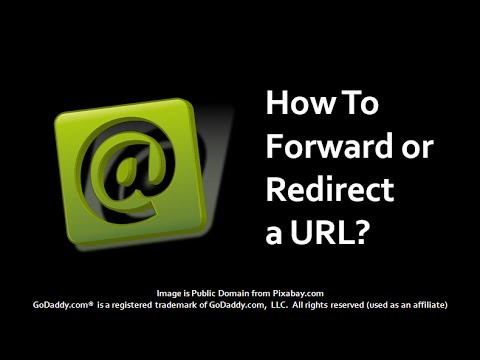
Tipy
- Aj keď niektoré webové stránky používajú chybovú stránku vysvetľujúcu zmenu adresy URL a obsahujú odkaz na presmerovanie, na ktorý je možné kliknúť, je tento spôsob menej účinný ako automatické presmerovanie a môže to stáť náklady na váš nový web značné percento návštevníkov.
- Používatelia FrontPage (kedysi populárneho nástroja na správu webových stránok) budú musieť upraviť súbory.htaccess v súboroch _vti_bin a _vti_bin podpriečinky _vti_adm a _vti_aut.







